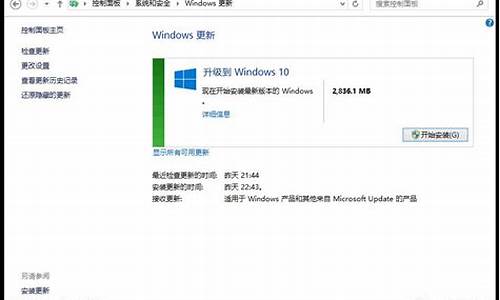什么叫新装电脑系统教程-新电脑系统装机
1.云骑士一键重装win10系统教程
2.如何给一台新装的电脑分区及装系统?
云骑士一键重装win10系统教程
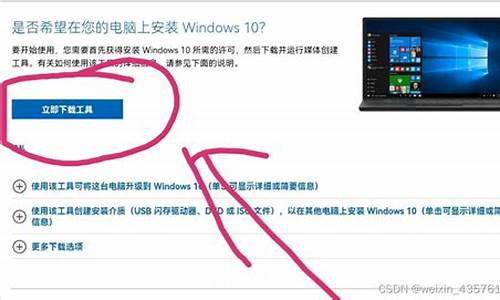
如果不是系统损坏进不去,想要重装系统的话,云骑士是一个可以不需要任何u盘或者系统盘就进行重装系统的软件。而且它操作也非常地方便,只需要选择软件自带的一键装机功能就可以了。
云骑士一键重装win10系统教程
1、首先打开云骑士,在“一键装机”中选择“系统新装”。
2、等待自动监测完装机环境,点击“下一步”。
3、然后选择需要使用的win10系统,点击“安装此系统”。
4、之后选择需要备份的文件,然后点击“下一步”。
5、等待系统安装完成。
6、等待校验MD5值,然后点击“立即重启”。
7、重启之后选择如图所示选项。
8、等待一段时间就可以进入新系统了。
9、如果大家觉得云骑士内提供的系统不好,还可以使用自己下载的系统。
番茄花园Win10专业版下载
采用最实用、最纯净的系统,轻松满足多样化的系统服务需求,具有较高的性能,能够满足新系统的不同交互作用。
相关文章:win10一键安装教程 | win10玩游戏好用版本 | 重装常见问题汇总
以上就是云骑士一键重装win10系统教程了。相对来说,云骑士的一键重装还是非常方便的,遗憾之处在于可供选择的系统比较少,而且大多带有捆绑软件。
如何给一台新装的电脑分区及装系统?
一,可以用U盘启动工具,或者系统光盘里面的工具给电脑硬盘分区,一般分区是diskgeinus。如下图为diskgenius给电脑分区的界面
二、光盘装系统
准备:一张系统光盘。
(1)、先插入光盘,开机之后一直按delete(F12、F2、F9,根据电脑不同略有不同)进入BOIS设置,在boot项里把first boot device 设置为CD/DVD(或者带有CD/DVD的项),按F10保存。
(2)、进入到装系统界面,选择一键安装系统到C盘即可。
声明:本站所有文章资源内容,如无特殊说明或标注,均为采集网络资源。如若本站内容侵犯了原著者的合法权益,可联系本站删除。